怎么把照片改成一寸大小?我们在平时填表、报名的时候,经常会需要各种背景、各种尺寸的证件照,那么怎么把照片改成一寸的呢?下面介绍两种把照片改成一寸照的方法,希望对你有所帮助。
工具/原料
Adobe Photoshop CS6画图工具怎么把照片改成一寸(方法1)1
第一步:打开ps软件,新建一个画布,尺寸为2.5厘米*3.5厘米,分辨率为300。
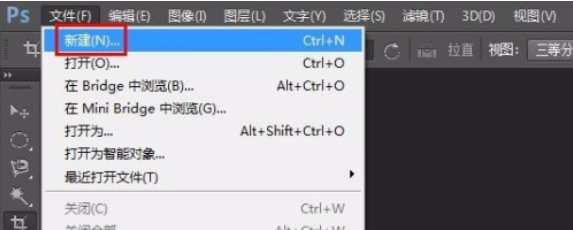
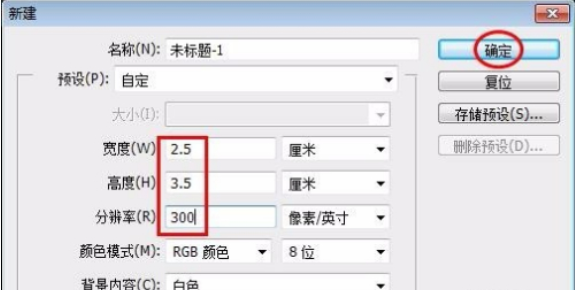
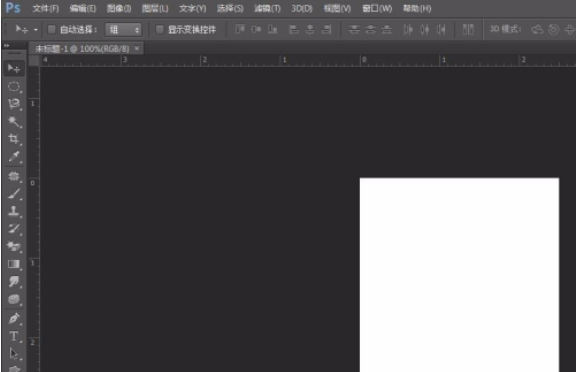
2第二步:打开需要修成1寸的照片。
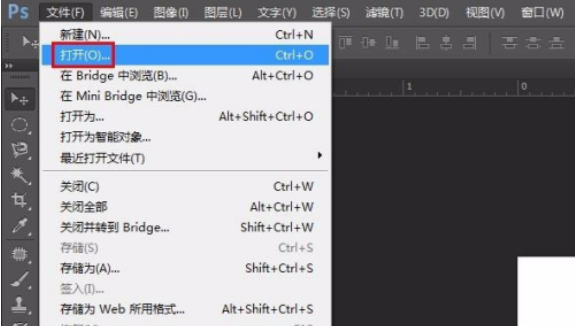
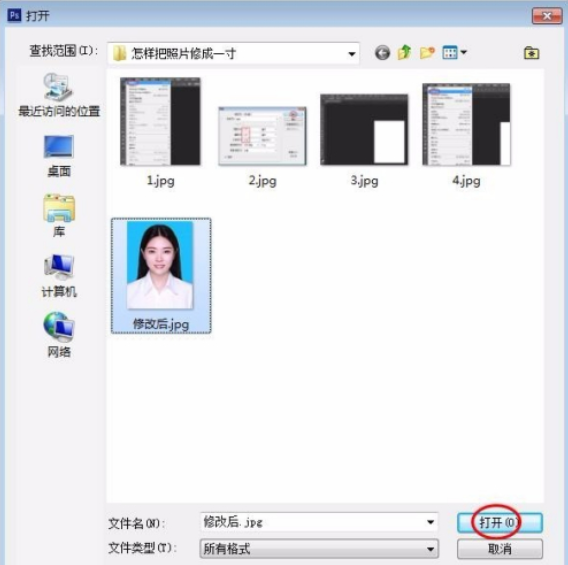
3第三步:鼠标右键单击照片标题栏,选择“移动到新窗口”选项。
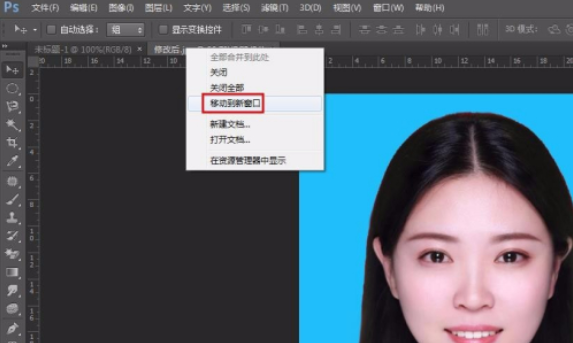
4第四步:选择左侧工具栏中的“移动工具”,直接将照片拖动到新建的画布中。
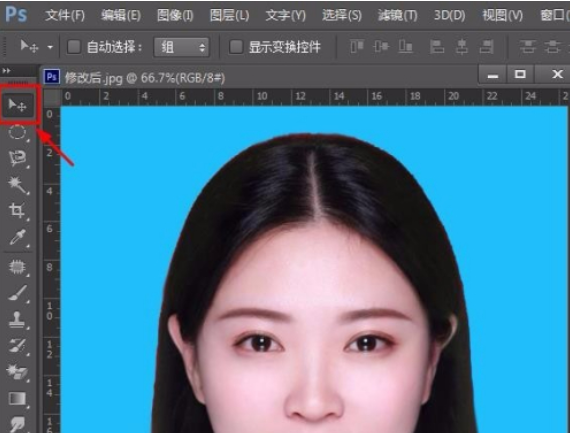
5第五步:按Ctrl+T键,使照片变成可调节状态。
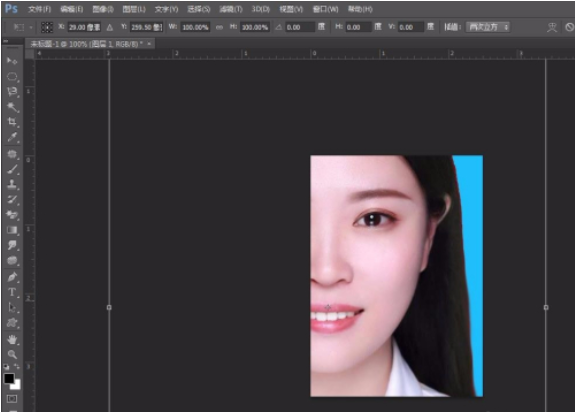
6第六步:将照片调整至放到新建的画布中,单击“应用”按钮。
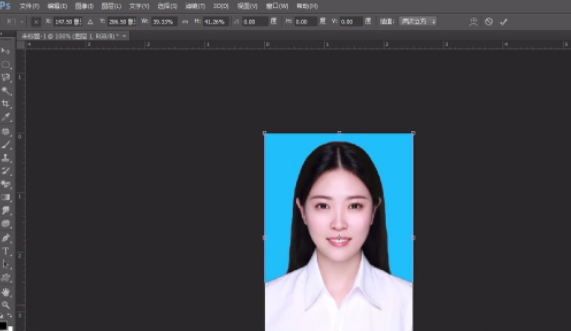
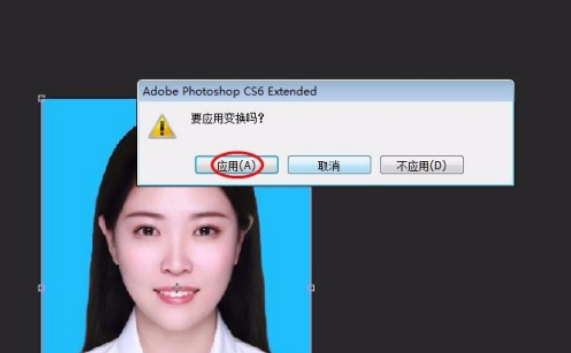
7第七步:完成尺寸修改,将照片保存即可。
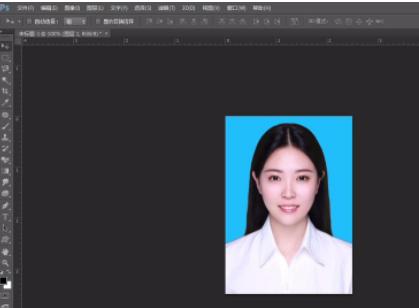
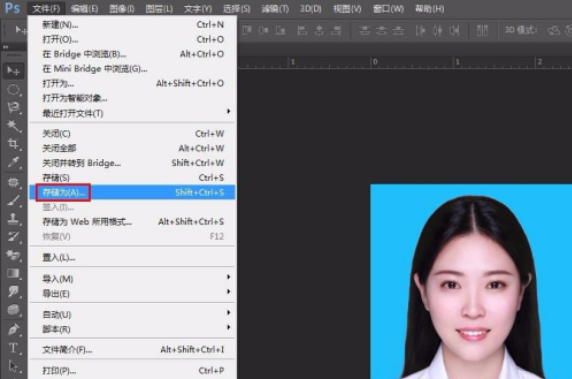
怎么把照片改成一寸(方法2)1
第一步:鼠标右键单击需要修尺寸的照片,打开方式选择“画图”。
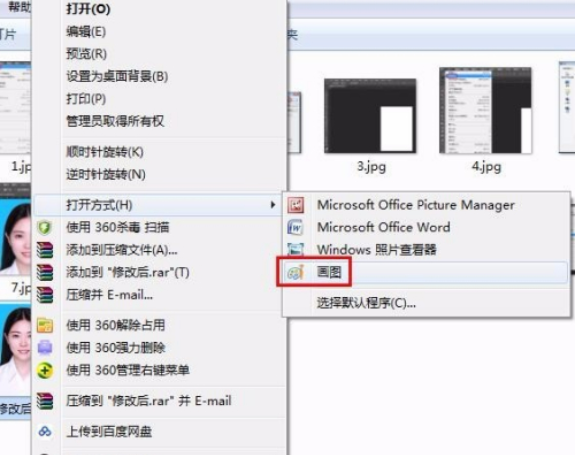
2第二步:在菜单栏中选择“重新调整大小”选项。
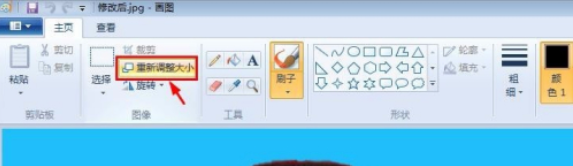
3第三步:将水平和垂直像素分别设置为295和413,去掉“保持纵横比”前面的勾选,单击“确定”按钮。
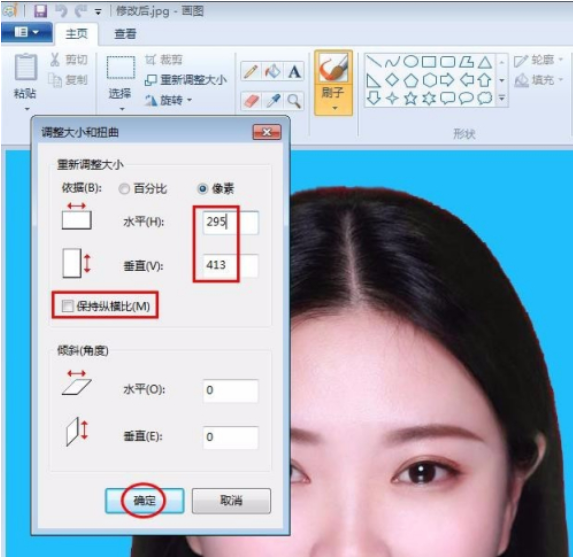
4第四步:单击左上角的保存按钮。
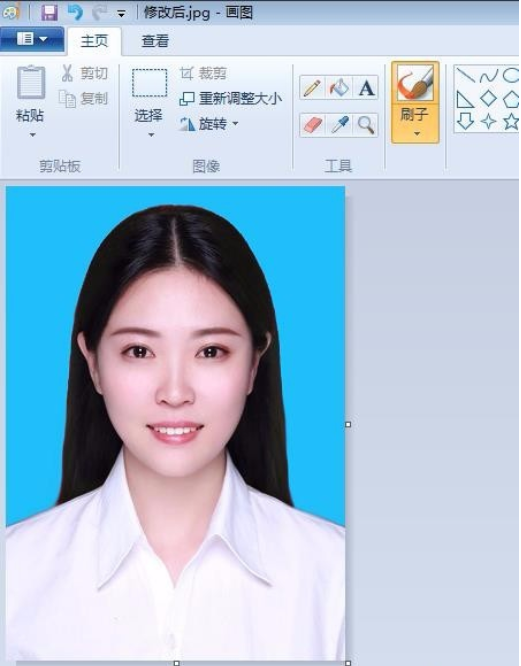
以上,就是编辑带来的关于怎么把照片改成一寸大小的全部内容介绍啦!更多游戏资讯攻略请大家关注758手游网!









